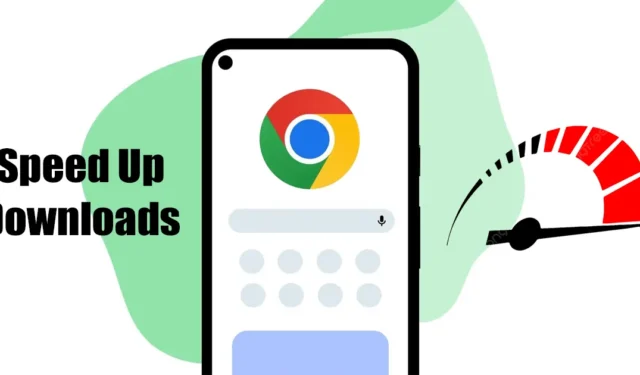
Android용 Google Chrome에는 사용자의 웹 브라우징 경험을 망칠 수 있는 버그, 결함 및 기타 문제가 있습니다. 최근 많은 Android 사용자가 Google Chrome 다운로드 문제를 보고했습니다.
사용자에 따르면, Android용 Google Chrome은 진행 중인 다운로드를 완료하는 데 영원히 걸린다고 합니다. 같은 문제가 있는 경우, Chrome 다운로드 속도를 높이기 위해 공유한 팁을 따르세요.
1. 크롬 브라우저를 다시 시작합니다.
Android용 Google Chrome에서 다운로드 속도가 느린 경우, 웹 브라우저를 다시 시작하세요.
이는 Android용 Chrome의 다운로드 속도가 처음으로 느린 경우 가장 먼저 해야 할 일 중 하나입니다.
Chrome 웹 브라우저를 닫고 다시 여는 것만 하면 됩니다. 재시작 후 파일을 다시 다운로드하세요.
2. 사용하지 않는 모든 탭을 닫습니다.
Chrome 브라우저는 실제로 사용하지 않는 모든 탭을 백그라운드에 보관합니다. 비활성 탭은 RAM 리소스를 사용하지 않지만 브라우저의 전반적인 성능에 부정적인 영향을 미칩니다.
백그라운드에서 실행되는 브라우저 탭이 너무 많아서 다운로드 속도에 영향을 미칠 가능성이 있습니다. 원치 않는 탭을 닫아 Android에서 Chrome 다운로드 속도를 높일 수 있습니다.
1. Chrome 브라우저를 열고 (+) 버튼 옆에 있는 사각형 아이콘을 탭합니다.
2. 이제 모든 탭이 백그라운드에서 실행 중인 것을 볼 수 있습니다.
3. 닫으려는 탭에서 (x) 버튼 을 탭하세요 .

4. 모든 탭을 닫으려면 오른쪽 상단 모서리에 있는 세 개의 점을 탭하세요.

5. 나타나는 메뉴에서 모든 탭 닫기를 선택하세요 .

3. Chrome의 배터리 최적화 비활성화
최신 버전의 Android에는 앱의 배터리 소모를 자동으로 최적화하는 기능이 있습니다. Android용 Chrome의 느린 다운로드 속도 문제를 해결하려면 Google Chrome 브라우저의 배터리 최적화를 꺼야 합니다. 해야 할 일은 다음과 같습니다.
1. Android 기기에서 설정 앱을 엽니다.
2. 설정 앱이 열리면 배터리를 탭합니다 .

3. 배터리에서 기타 설정을 탭합니다 .

4. 이제 배터리 사용 최적화를 탭합니다 .

5. Google Chrome을 찾아 탭하세요.
6. 나타나는 메뉴에서 최적화 안 함을 선택하세요 .
변경한 후에는 Android 스마트폰을 다시 시작하세요. 이렇게 하면 Android에서 Chrome의 느린 다운로드 속도가 해결될 것입니다.
4. Chrome에서 병렬 다운로드 활성화
병렬 다운로드는 다운로드 속도를 가속화하는 Chrome 전용 기능입니다. 이 기능은 모든 종류의 운영 체제에서 사용할 수 있지만 수동으로 활성화해야 합니다. Chrome에서 병렬 다운로드를 활성화하는 방법은 다음과 같습니다.
1. Android 기기에서 Google Chrome 웹 브라우저를 엽니다.
2. 주소창에 chrome://flags를 입력 하고 Enter를 누릅니다.

3. 검색 필드에 Parallel downloading을 입력합니다 .

4. 병렬 다운로드 드롭다운을 탭하고 사용을 선택합니다 .

5. 변경 사항을 적용한 후 하단의 다시 시작 버튼을 탭합니다.

5. Chrome의 백그라운드 데이터 활성화
Android용 Chrome에서 백그라운드 데이터가 비활성화된 경우 웹 브라우저를 최소화하면 다운로드가 실패합니다. 백그라운드 데이터를 활성화해도 다운로드 속도는 빨라지지 않지만 다운로드 실패 가능성은 줄어듭니다. 해야 할 일은 다음과 같습니다.
1. 홈 화면에서 Chrome 앱 아이콘을 길게 누릅니다.
2. 나타나는 메뉴에서 앱 정보를 선택하세요 .

3. 앱 정보 화면에서 데이터 사용량을 탭합니다 .

4. 데이터 사용량 화면에서 백그라운드 데이터 옆에 있는 토글을 활성화합니다 .

6. VPN/프록시 앱 끄기

VPN 및 프록시 앱은 사이트를 차단 해제할 수 있지만 다운로드 속도를 저하시킬 수 있습니다. VPN 또는 프록시 앱은 연결 누출 시 다운로드가 실패할 수 있으므로 다운로드에는 권장되지 않습니다.
따라서 VPN 또는 프록시 앱을 사용하는 경우 일시적으로 비활성화하고 다운로드를 재개할 수 있습니다. 여전히 다운로드 속도가 느리면 VPN/프록시 앱을 계속 사용할 수 있습니다.
업무에 VPN을 사용해야 하는 경우, 적어도 더 빠른 다운로드 속도와 최소한의 연결 누수 문제를 제공하는 프리미엄 VPN을 사용해 보세요.
7. 다운로드 속도를 높이기 위해 DNS 서버를 변경하세요
기본적으로 휴대폰은 인터넷 서비스 제공업체가 할당한 DNS 서버를 사용합니다. ISP가 할당한 DNS 서버는 종종 문제가 있고 다운로드 속도가 느린 것으로 알려져 있습니다. 할 수 있는 최선은 Android에서 다른 공용 DNS 서버를 설정하여 Android에서 Chrome 다운로드 속도를 높이는 것입니다.
1. Google Chrome 브라우저를 열고 오른쪽 상단에 있는 세 개의 점을 탭합니다.

2. 나타나는 메뉴에서 설정을 선택하세요 .

3. 설정에서 개인정보 보호 및 보안을 탭합니다 .

4. 이제 보안 DNS 사용을 탭합니다 .

5. 보안 DNS 사용 화면에서 다른 공급자 선택을 선택합니다 .
6. 공용 DNS 서버 (Google DNS)를 선택하는 것이 좋습니다.

8. Chrome 캐시 및 쿠키 지우기
모든 웹 브라우저와 마찬가지로 Android용 Google Chrome도 브라우징 경험을 향상시키기 위해 캐시 데이터를 축적합니다. 이 캐시 데이터가 오래되거나 손상되면 Chrome이 파일을 느리게 다운로드할 수 있습니다.
Android용 Chrome에서 다운로드가 중단되는 것과 관련된 문제에 직면하게 될 것입니다. 이러한 문제를 해결하려면 Chrome 캐시 및 쿠키를 지워야 합니다. 해야 할 일은 다음과 같습니다.
1. Android에서 Chrome 브라우저를 열고 세 개의 점을 탭합니다.

2. 나타나는 옵션 목록에서 설정을 탭합니다 .

3. 설정에서 개인정보 보호 및 보안을 탭합니다 .

4. 개인정보 보호 및 보안 페이지에서 검색 데이터 지우기를 탭합니다 .

5. 옵션( 검색 기록 , 쿠키 및 사이트 데이터) 을 확인하세요 .

6. 이제 오른쪽 하단에 있는 데이터 지우기 버튼을 탭하세요.
9. 구글 크롬 업데이트

앱을 최신 상태로 유지하는 것은 새로운 기능, 버그 수정, 보안 패치 등을 제공하기 때문에 좋은 생각입니다. Chrome 업데이트는 종종 안정성을 높이고 사용자 경험을 개선하는 기능을 제공합니다.
귀하의 브라우저 버전에 다운로드와 충돌하는 버그나 오류가 있을 수 있으며, 이로 인해 다운로드 속도가 느려질 수 있습니다.
따라서 Google Play Store로 가서 사용 가능한 모든 업데이트를 설치해야 합니다. Google Play Store의 Google Chrome 앱 목록 페이지에서 업데이트 버튼을 탭해야 합니다. 그러면 브라우저가 업데이트됩니다.
10. Chrome 브라우저를 다시 설치하세요

어떤 방법도 효과가 없고 다운로드 속도 문제가 여전히 심각한 경우, 웹 브라우저를 다시 설치해야 합니다.
재설치하면 기록, 데이터 및 캐시 파일이 삭제됩니다. Chrome 브라우저를 재설치하려면 Google Play Store를 열고 Google Chrome을 검색하세요.
다음으로, Google Chrome 앱 목록을 열고 제거를 선택합니다. 설치가 완료되면 설치 버튼을 다시 탭합니다.
이것들은 Android에서 Google Chrome 다운로드 속도를 높이는 가장 좋고 효과적인 방법 중 일부입니다. 아래 댓글에서 Chrome 다운로드 속도를 높이는 데 어떤 방법이 효과가 있었는지 알려주세요.




답글 남기기